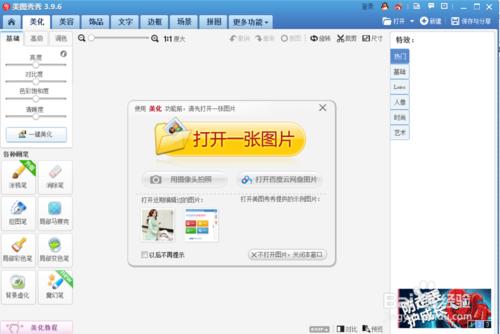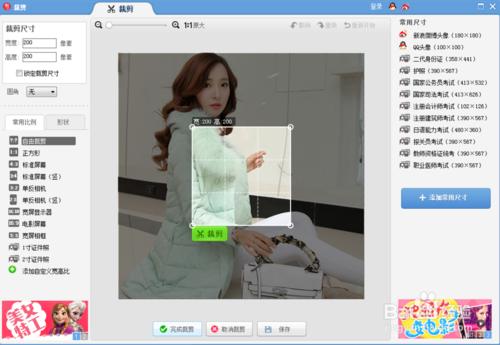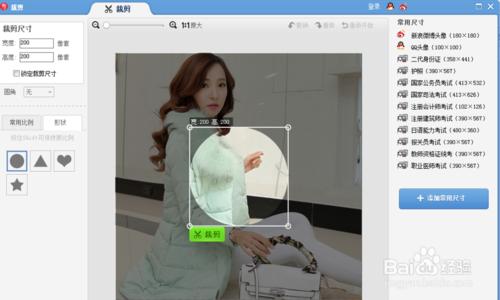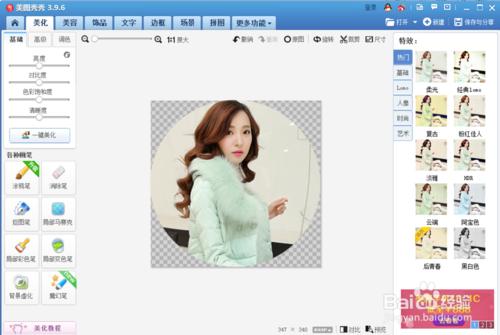我們大多數看到的圖都是長方形或是正方形的圖,怎麼用很簡單的工具製作不同形狀的圖呢?用美圖秀秀就可以的。
工具/原料
美圖秀秀
原圖一張
方法/步驟
開啟快捷方式——美圖秀秀。點選美化圖片按鈕。之後會提示開啟一張圖。如下圖所示。
我們開啟所需要的圖。進入。
之後看到在圖片的最上方有個小剪刀的按鈕,我們點選一下。會看到如下圖所示
現在我們看最左側的工具欄。上面是裁剪尺寸。下邊是常用比例和形狀。
常用比例有自由裁剪和正方形等。我們現在看形狀這個工具欄。
形狀工具欄裡有4個不同的形狀。我們可以試試圓形的效果。可以下拉圖,選擇大小。如果擔心下拉的時候變形,可以鎖定裁剪比例。
之後我們會得到一個圓形的圖。
最後一步,點選按鈕——儲存與分享按鈕。
常識, 比例, 形狀, 張大圖, ppt裁剪任意形狀圖片, ps圖片裁剪不同形狀, 圖片形狀裁剪, ppt形狀裁剪, ppt如何裁剪形狀, ppt怎麼裁剪形狀, 大圖裁剪, android大圖裁剪, wps按形狀按比例裁剪,